大家伙都是設計師,關于軟件使用那是越快越好啊!廢話不多說,直擊主題 ↓↓
高端技巧常用技巧全都在這了!
《回顧:PS實用技巧整理(上)》
《推薦:PS實用技巧整理(下)》
《10個你所不知道的PHOTOSHOP圖層技巧》
一、常用的熱鍵組合
1、圖層混合模式快捷鍵:正常(Shift + Option + N),正片疊底(Shift + Option + M),濾色(Shift + Option + S),疊加(Shift + Option + O),柔光(Shift + Option + F),飽和度(Shift + Option + T),顏色(Shift + Option + C),明度(Shift + Option + Y)。

2、混合模式循環熱鍵(Shift + – /+):該組快捷鍵方便你在整套混合模式的選取中循環選取而不需要單獨點擊。

3、不透明度調整快捷鍵:在輸入框中輸入1-10代表不透明度從10%-100%的變化。同時快速地輸入任意兩位數,可以實現當下數值的不透明度。例如快速輸入59,則不透明度就是59%。

4、填充不透明度快捷鍵:按住shift鍵快速鍵入1-10分別代表10%-100%,與上面的一樣,快速輸入任意兩位數將直接呈現該數字的效果。

5、前景色和背景色快速轉換按鍵:X。該按鍵可以直接轉換前景色和背景色。
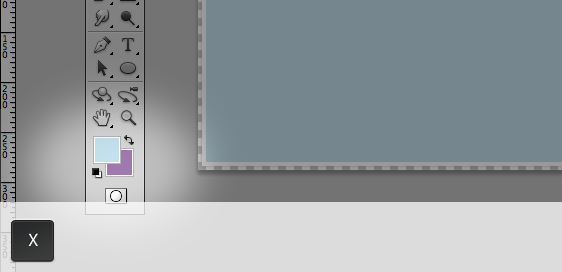
6、設置默認的背景色和前景色:D。該按鍵直接還原軟件默認的前景色與背景色。


7、調整畫筆快捷鍵:括號建[或]改變畫筆大小,按住shift同時按下括號建調整筆刷硬度。

8、顯示/隱藏標尺網格和輔助線:輔助線(Command + ; ),網格(Command + ‘ )。
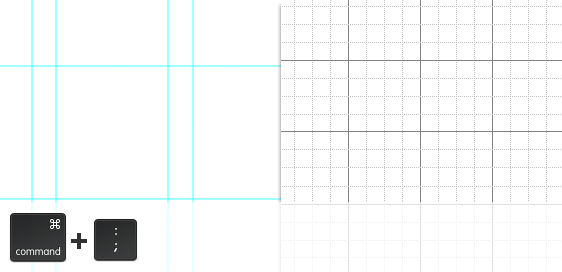
9、快速編輯色相/飽和度(Option + Command + U),色階(Option + Command + L),曲線(Option + Command + M)。

10、 shift+增加任何數量:其實在很多涉及數值調整的選項中,按下shift+ +/-可以上下調整數值。
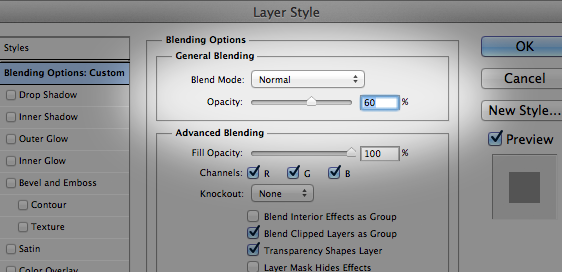
二、自定義必備快捷鍵
自定義快捷鍵有時候是很有用的,可以通過編輯→鍵盤快捷鍵或者Shift + Option + Command + K調出自定義面板。
11、水平和垂直翻轉:可以綁定水平翻轉為Shift + Command + H,垂直翻轉為Shift + Command + J(為什么是J不是V?因為V給人的直接感覺就是粘貼所以不用它)。

12、轉換點工具:這是一個非常實用的工具。在類似的軟件AI里面也有這么一個工具,快捷鍵是C,為了多平臺好記一點,這里也可以設置為C,但是呢ps里面默認的C是裁剪工具,沒事,設置好,然后繼續往下讀。
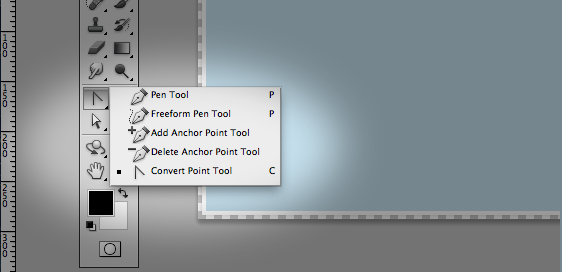
13、編輯→剪切:剪切工具是一個非常重要的工具。但是可以想象一下簡單地選擇一個選區,然后直接裁剪是多么爽快的行動啊。哪怕只是一個ps愛好者這招耍起來也是極其酷的!所以設置一下快捷鍵吧:Shift + Option + Command + C編輯之。
三、Photoshop文字處理器
誰會知道ps居然可以是這么一個完美的文字處理工具呢!
14、選中字體,然后全部大寫:Command + Shift + K,下劃線(command+shift+U)。

15、加粗(Command + Shift + B),斜體(command+shift+I)。

16、字段選擇:向上/下選擇(Option + 上/下箭頭/右選擇(Option +左/右箭頭)。
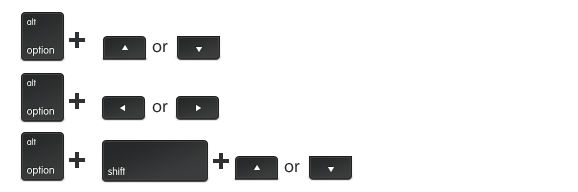
17、添加段落空間。在段落窗口里面你可以自己設置各種距離。
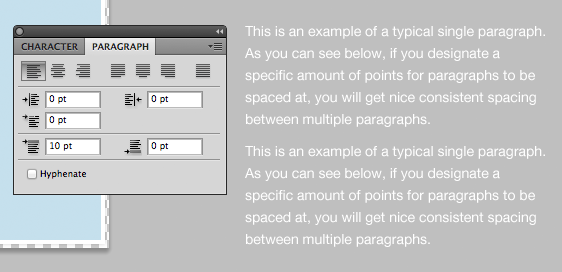
18、劃分段落:Command +enter。
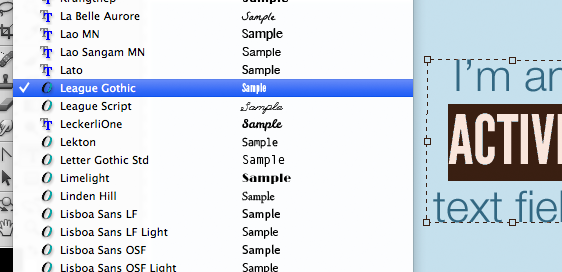
19、快速選擇字體。選中需要編輯的文本,在字體選擇選擇框里面隨便選中一種字體,然后按向上/下箭頭可快速切換字體庫中的字體,界面中可實時預覽效果。
四、圖層,蒙版,樣式
這些是ps的核心。
20、合并圖層/圖層組(Command + E)。快速合并選中的圖層組。
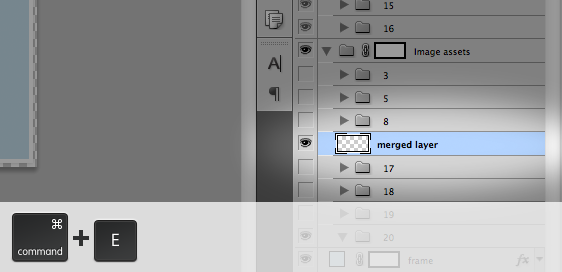
21、蓋印圖層(Shift + Option + Command + E)快速創建下面所有圖層的一個合并圖層。
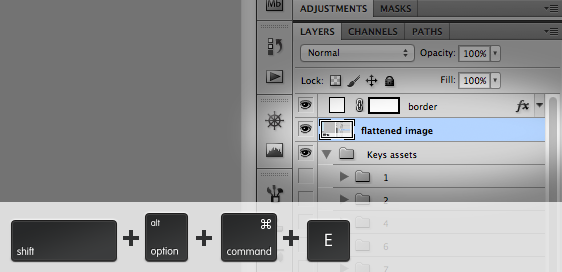
22、圖層編組(Command + G)。
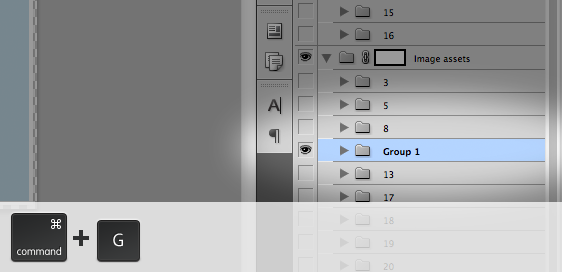
23、鏈接圖層:如果你不喜歡圖層編組,那么要在圖層之間創建相似的鏈接關系時可以選中需要鏈接的圖層,然后右擊鼠標→鏈接圖層就ok了。所有參與鏈接的圖層不必是相鄰的。這樣子你很容易可以創建圖層與文本圖層的鏈接關系。
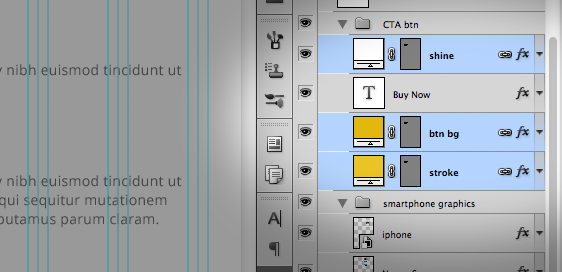
24、快速選中多個圖層:激活選擇工具,按下Shift + Option + Command鍵,左擊然后再畫布中繪制包含這幾個預選圖層(該選區是矩形選框)。
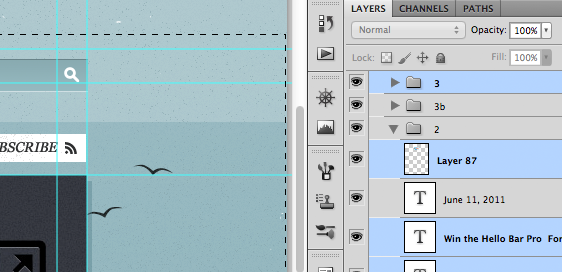
25、快速顯示/隱藏被選圖層的可見性:當你選中預選圖層后需要顯示/隱藏這些圖層的可見性時,你可以鼠標左擊圖層左邊的眼睛按鈕,快速向上/下移動鼠標,你還可以快速顯示/隱藏被選圖層的可見性。
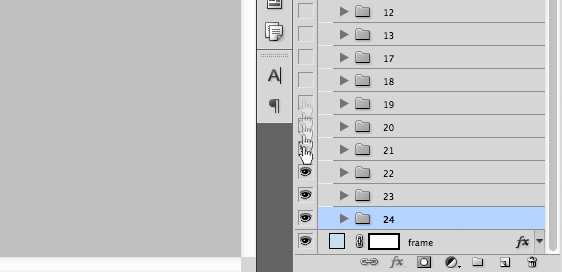
26、在一個給定的像素值里面看到所有相應的圖層。在畫布上任意位置右擊鼠標,會彈出所有在該像素點上的對應的圖層。你可以通過這個方法快速選中一個圖層。
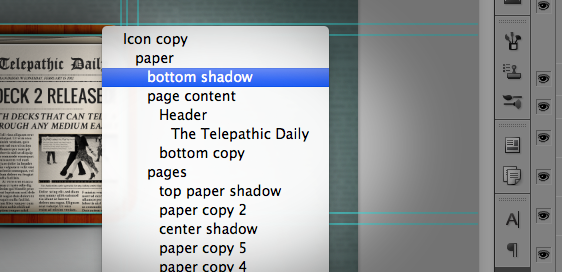
27、選中整個圖層作為選區:按下Command鍵,然后鼠標左擊對應的圖層框就可以了。需要同時選中多個圖層選區時,就同時按住shift鍵。
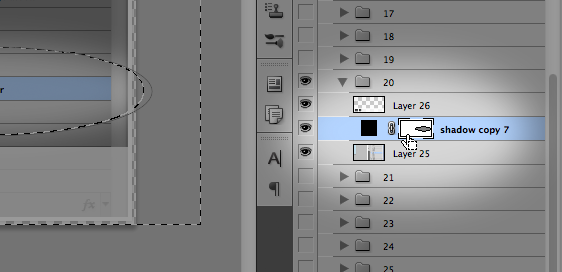
28、臨時取消圖層蒙版可見性:按住shift鍵鼠標左擊需要臨時取消圖層蒙版可見性的蒙版。
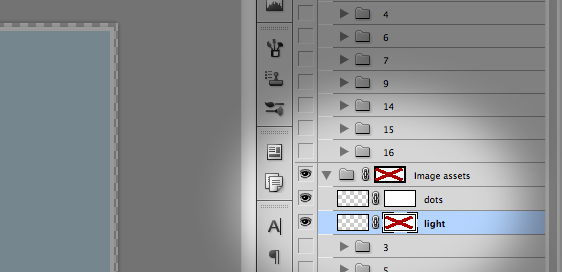
29、shift+直接選擇工具+鼠標左擊創建選框:首先選中直接選擇工具,然后按住shift鍵,接著在畫布中創建選區,該選區是矩形選框。
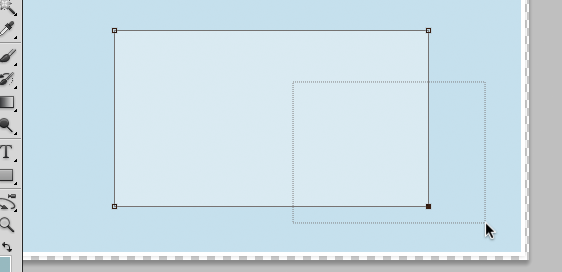
30、圖層間選擇變換(Option + [ / ]):該組合允許隨意選中需要的圖層,而無需鼠標頻繁左擊選中需要的圖層。

31、快速移動被選圖層到所有圖層的頂部/底部(Shift + Command + [ (底部)/] (頂端))。

五、切換面板
32、按下F可快速切換軟件工作區的面積。三次巡回。包括基本面板、擴大化面板和全屏視圖面板。
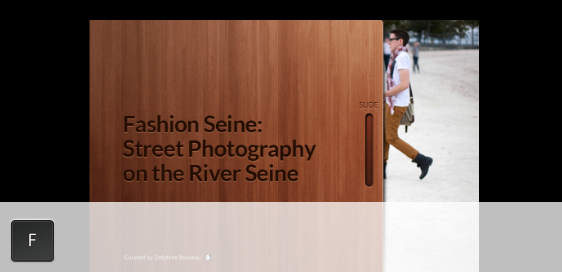
33、空格鍵+鼠標移動面板:這可是最基本的技巧!
34、擴大/縮小畫布(option+鼠標滾輪):快速放大縮小畫布的不二選擇。
35、實際像素(command+1),適應屏幕(command+0)。
36、Window(窗口) > Arrange(排列) > New Window for “Your PSD”(為你的psd文件創建新窗口),可在同一工作區里面大小顯示兩個你的PSD。你可以把新增的窗口縮小,畫布也縮小到適應的大小,然后在大圖中修改細節,在小圖中瀏覽整體效果。
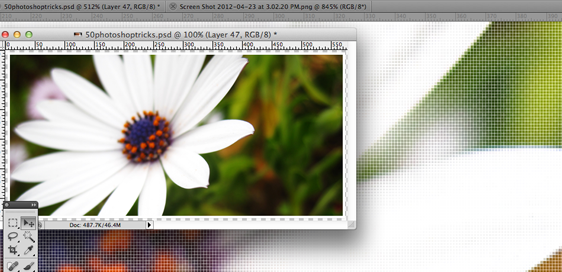
六、Option鍵的選項技巧
37、快速創建剪貼蒙版:按住Option然后鼠標左擊兩圖層之間的連線。
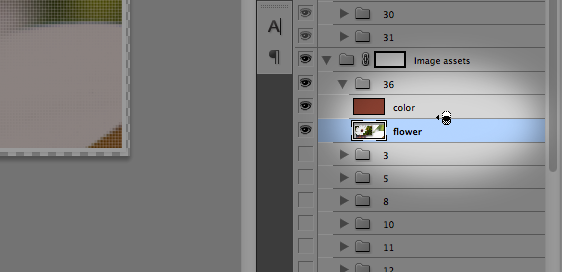
38、復制粘貼圖層樣式:按住Option然后拖動樣式標志fx到需要應用該樣式的圖層上即可。
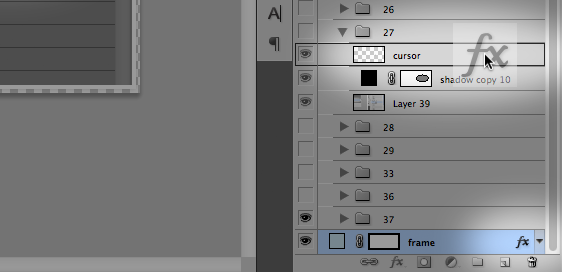
39、快速復制粘貼圖層蒙版:按住Option然后拖動蒙版到需要應用該蒙版的圖層上即可(也可應用于編組)。
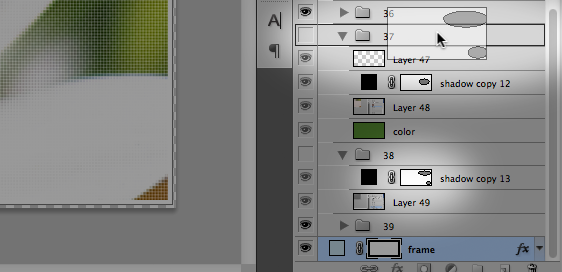
40、快速解鎖已加鎖的背景圖層:按住Option然后雙擊加鎖的背景圖層,瞬間解鎖。
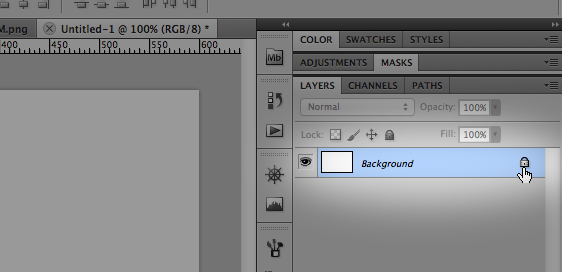
41、快速使用吸管工具:如果你正在使用畫筆/修復工具,直接按下Option即可變成吸管工具,放開Option又還原到畫筆工具/修復工具。
七、擴展
42、存儲為web所用格式:Shift + Option + Command + S。

43、關掉psd(Command + W):這個適用于你一時間打開多個psd然后需要快速關閉部分psd文件。如果你擔心一時間關閉掉本來不想關閉的psd卻忘記了保存,那為何不設置幾個熱鍵呢?例如S (保存), C (取消) 或者 D (不保存)?

44、添加/減去選區:當你選定了一個選區但需要修改時,可以按住shift(增加選區)和Option(減去選區)。
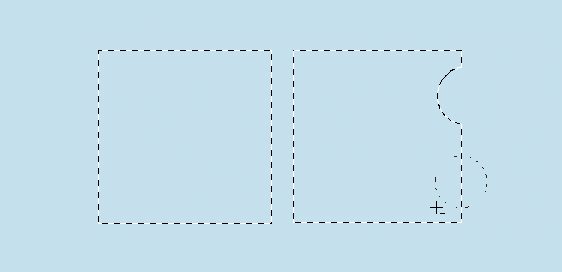
45、HUD拾色器:在工作中按下Control + Option + Command然后點擊畫布即可獲取拾色器。你也可以在傳統的拾色器里面設置默認的顏色。
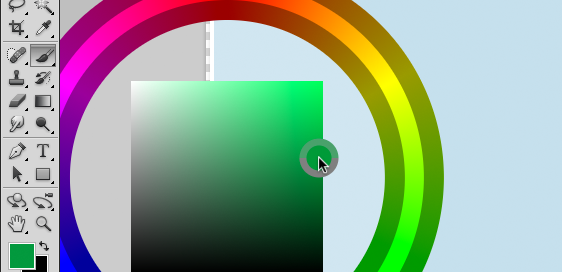
46、使用智能對象:智能對象在ps里面是極好的一個東西。我通常直接右擊圖層→轉換為智能對象來獲取之。
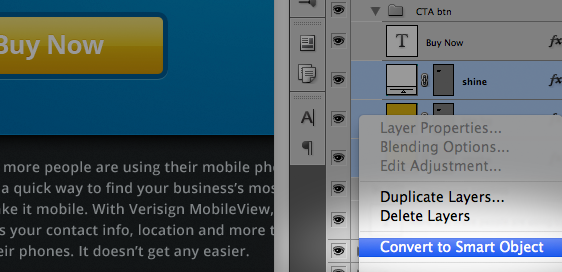
47、智能濾鏡:如果你喜歡濾鏡,那么智能濾鏡你一定不會錯過。很多效果疊加在一起,關鍵是它們可以通過點擊相應樣式前面的眼睛來查看效果。
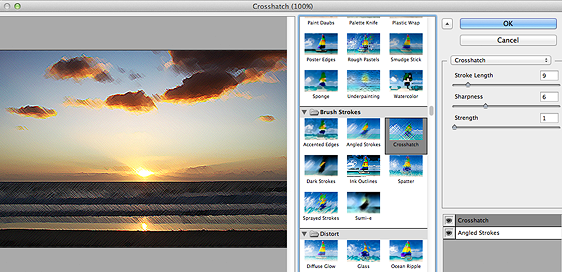
48、保存樣式/紋理:很多時候一些樣式其實是你經常使用到的,為何不直接保存下來呢?在樣式面板里面有一個新建樣式的按鈕,點擊之就可以保存當下樣式了。后期需要修改的話可以通過編輯→預設→預設管理器來修改之。
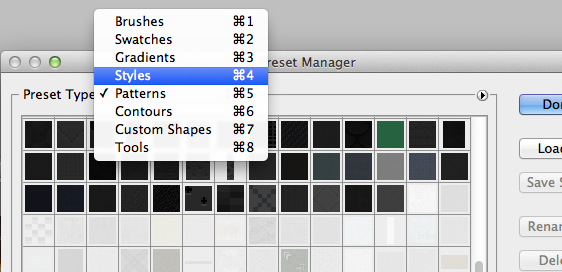
49、快照和圖層組合:不要再為了預覽一個效果而頻繁搬動圖層組了,可以在歷史操作中創建圖層快照,你隨時都可以切換回psd狀態。
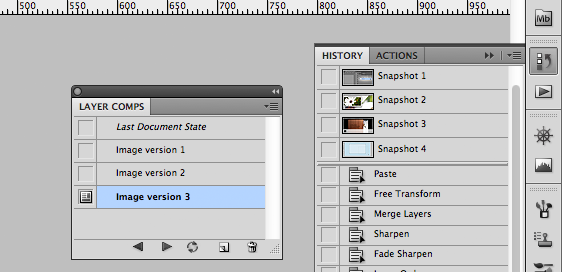
50、對齊像素:當你在使用路徑或形狀圖層時,像素對齊是很重要的。這個時候切忌不要使用+號來改變圖層本身的大小,不然很容易使形狀/路徑跳到對齊像素的中間而不是邊緣。
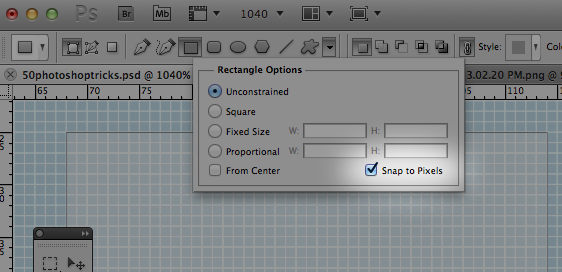
以上,希望對你有幫助:)
原文地址:dtelepathy
優設網翻譯:@寫說說
本文由優設網uisdc.com原創翻譯,轉摘請注明優設網譯文出處,謝謝各位小編。
【優設網 原創文章 投稿郵箱:2650232288@qq.com】
================關于優設網================
"優設網uisdc.com"是一個分享網頁設計、無線端設計以及PS教程的干貨網站。
【特色推薦】
設計師需要讀的100本書:史上最全的設計師圖書導航:http://hao.uisdc.com/book/。
設計微博:擁有粉絲量66萬的人氣微博@優秀網頁設計 ,歡迎關注獲取網頁設計資源、下載頂尖設計素材。
設計導航:全球頂尖設計網站推薦,設計師必備導航:http://hao.uisdc.com
———————————————————–
想在手機上、被窩里獲取設計教程、經驗分享和各種意想不到的"福利"嗎?
添加 優秀網頁設計 微信號:【youshege】優設哥的全拼
您也可以通過掃描下方二維碼快速添加:

復制本文鏈接 文章為作者獨立觀點不代表優設網立場,未經允許不得轉載。




發評論!每天贏獎品
點擊 登錄 后,在評論區留言,系統會隨機派送獎品
2012年成立至今,是國內備受歡迎的設計師平臺,提供獎品贊助 聯系我們
標志設計標準教程
已累計誕生 729 位幸運星
發表評論
↓ 下方為您推薦了一些精彩有趣的文章熱評 ↓